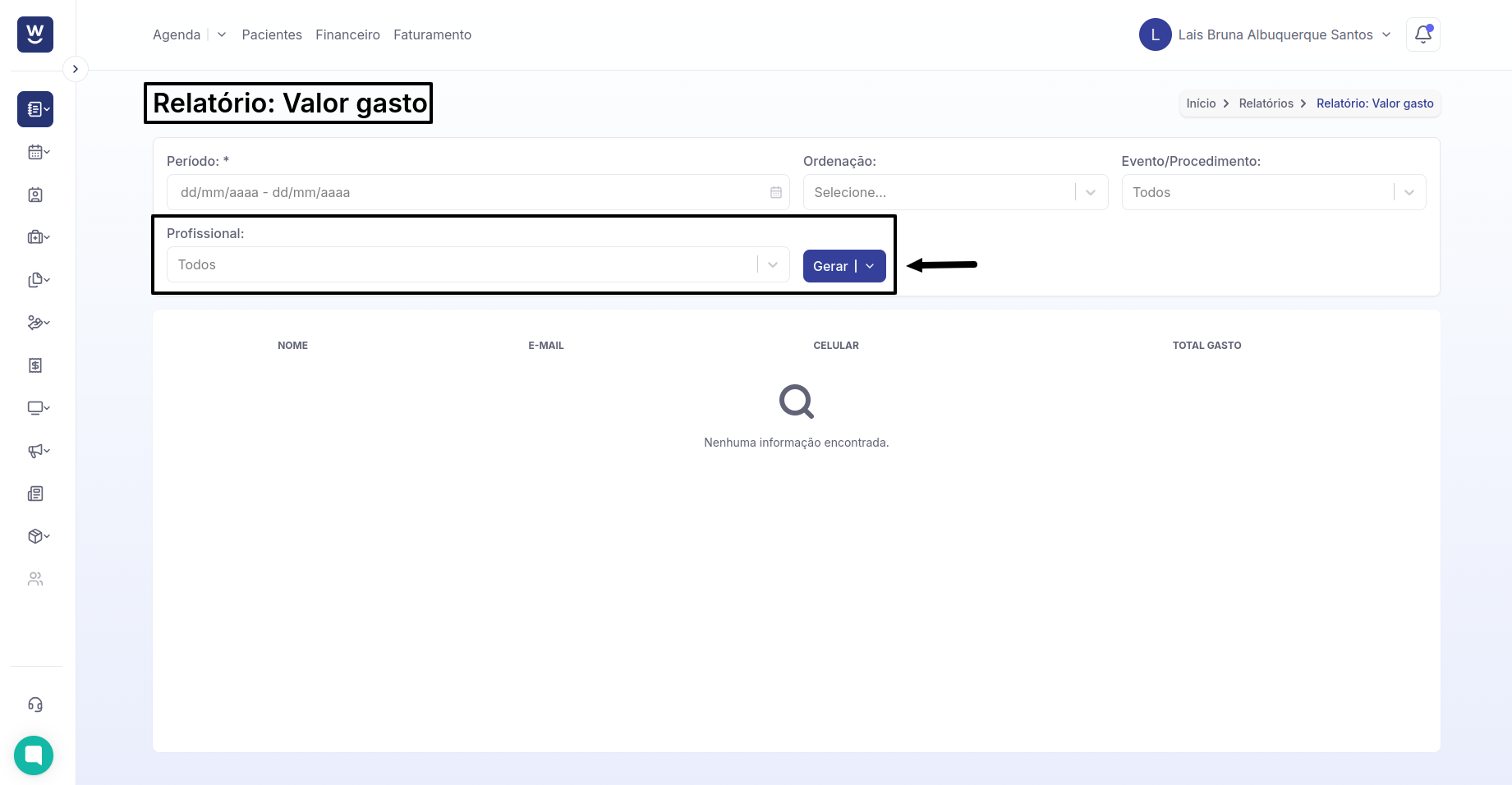Na tela inicial, é necessário clicar na seta localizada no lado esquerdo do sistema.
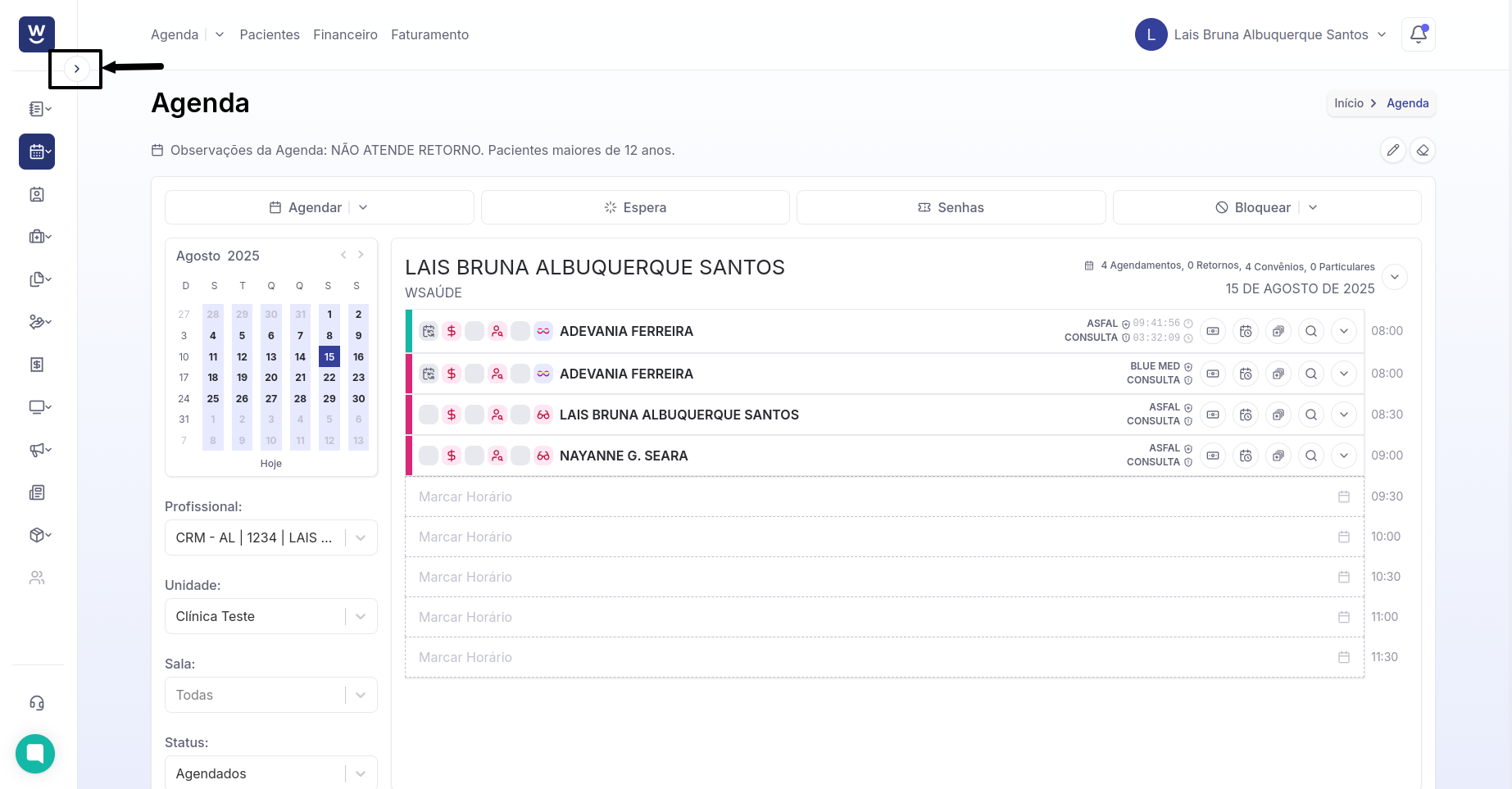
Após clicar na seta, é necessário selecionar as opções Gestão e, em seguida, Relatório.
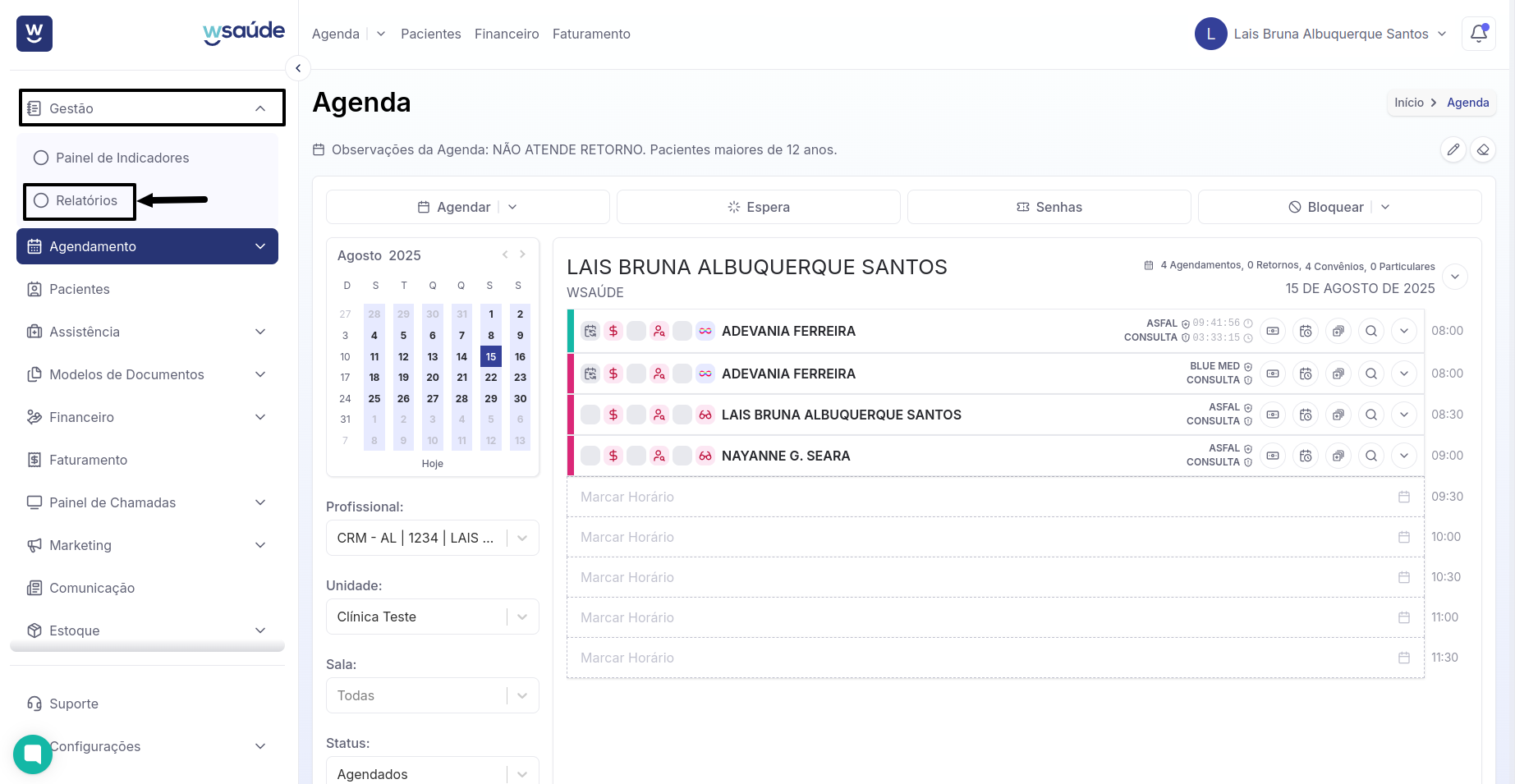
Ao selecionar a opção "Relatório", o sistema exibirá uma tela com todos os relatórios disponíveis. Nessa tela, é possível clicar diretamente no relatório desejado ou realizar uma busca no campo "Nome do relatório", onde a busca será atualizada automaticamente à medida que o texto for digitado. Ao lado do campo "Nome do relatório", há um campo chamado "Selecione", que permite filtrar os relatórios conforme o grupo desejado, facilitando a localização de informações específicas.
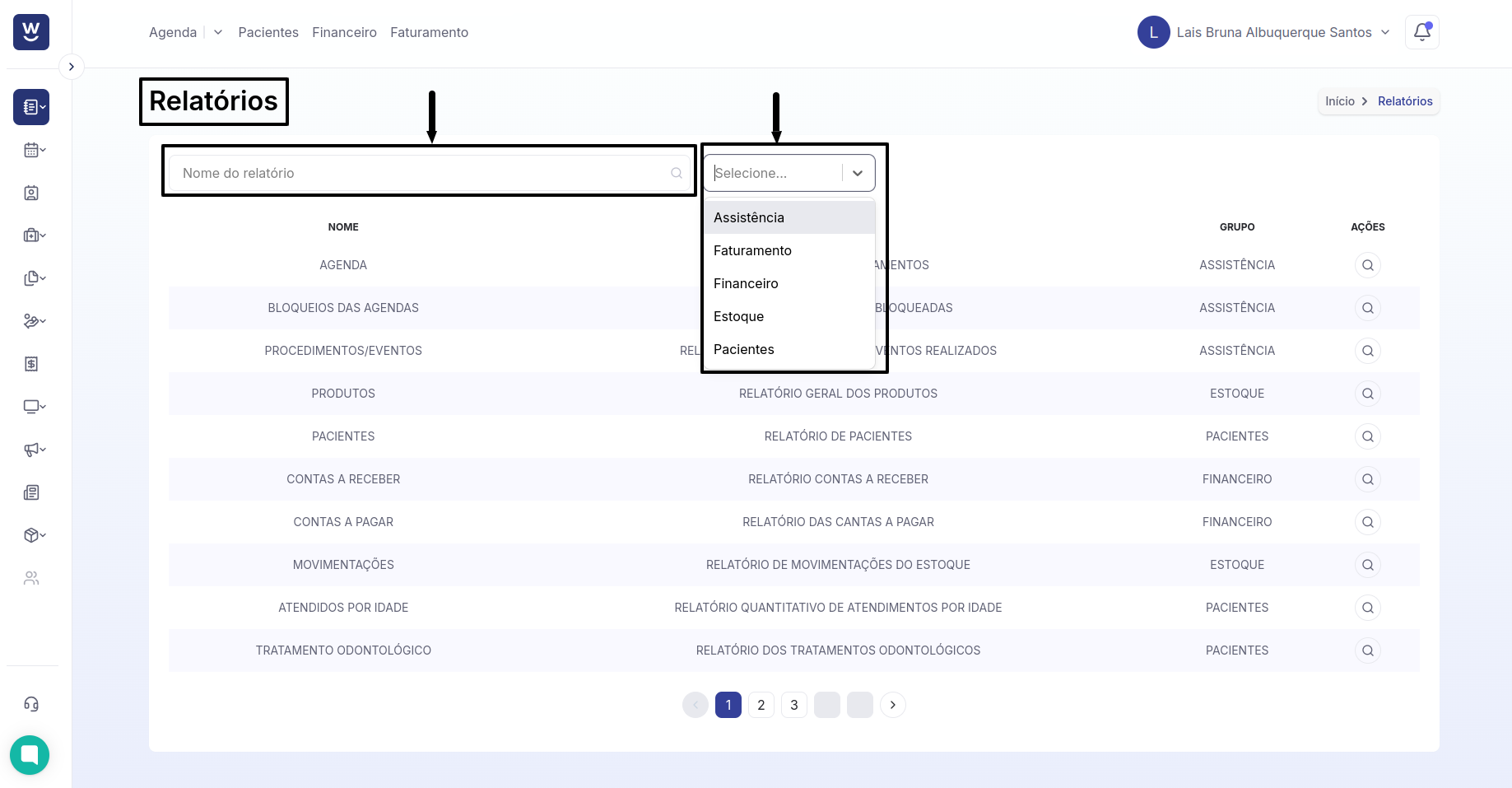
No campo "Nome do Relatório", digite o nome do relatório que deseja localizar, como "Relatório: Valor gasto". Após digitar, clique no nome do relatório exibido para que ele seja aberto em sua tela.
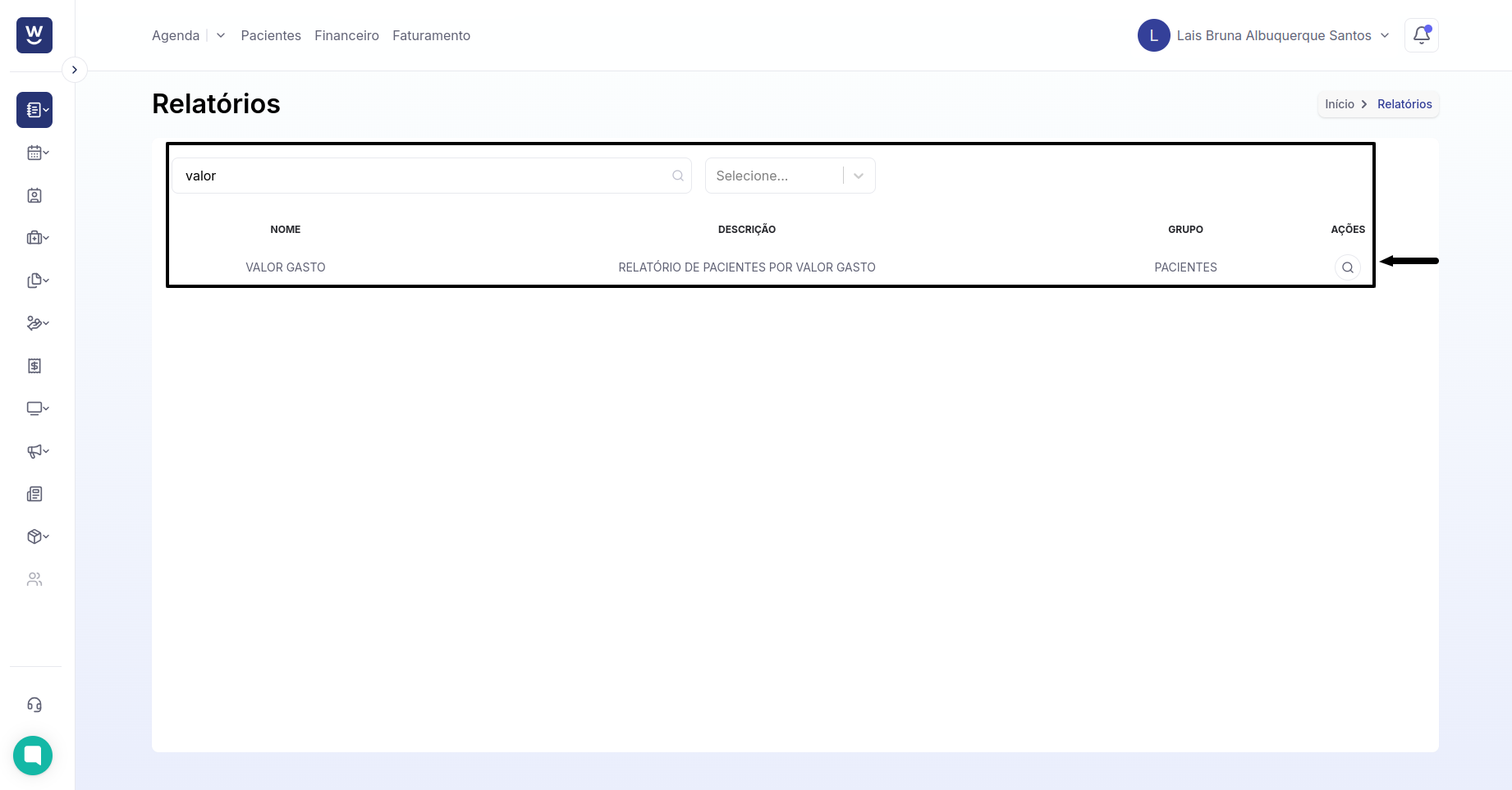
5. Após clicar no relatório, os campos para preenchimento serão exibidos na sua tela. Comece informando o período desejado, inserindo a data inicial e a data final para filtrar o relatório.
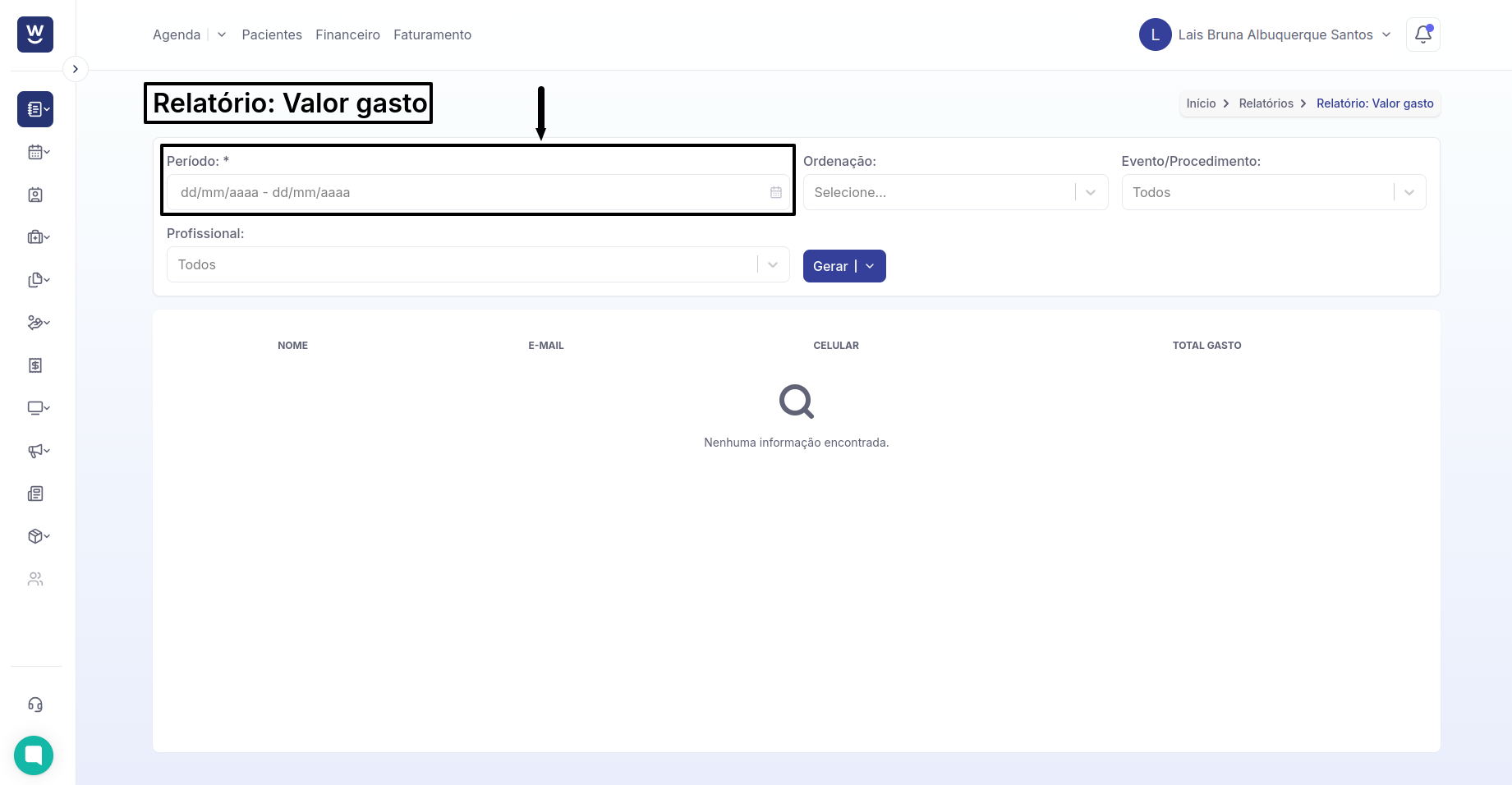
O próximo campo a ser preenchido será o “PROFISSIONAL” onde podemos filtrar o relatório de agenda para apenas um profissional ou deixar com a opção “TODOS” que irá filtrar para todos os profissionais.
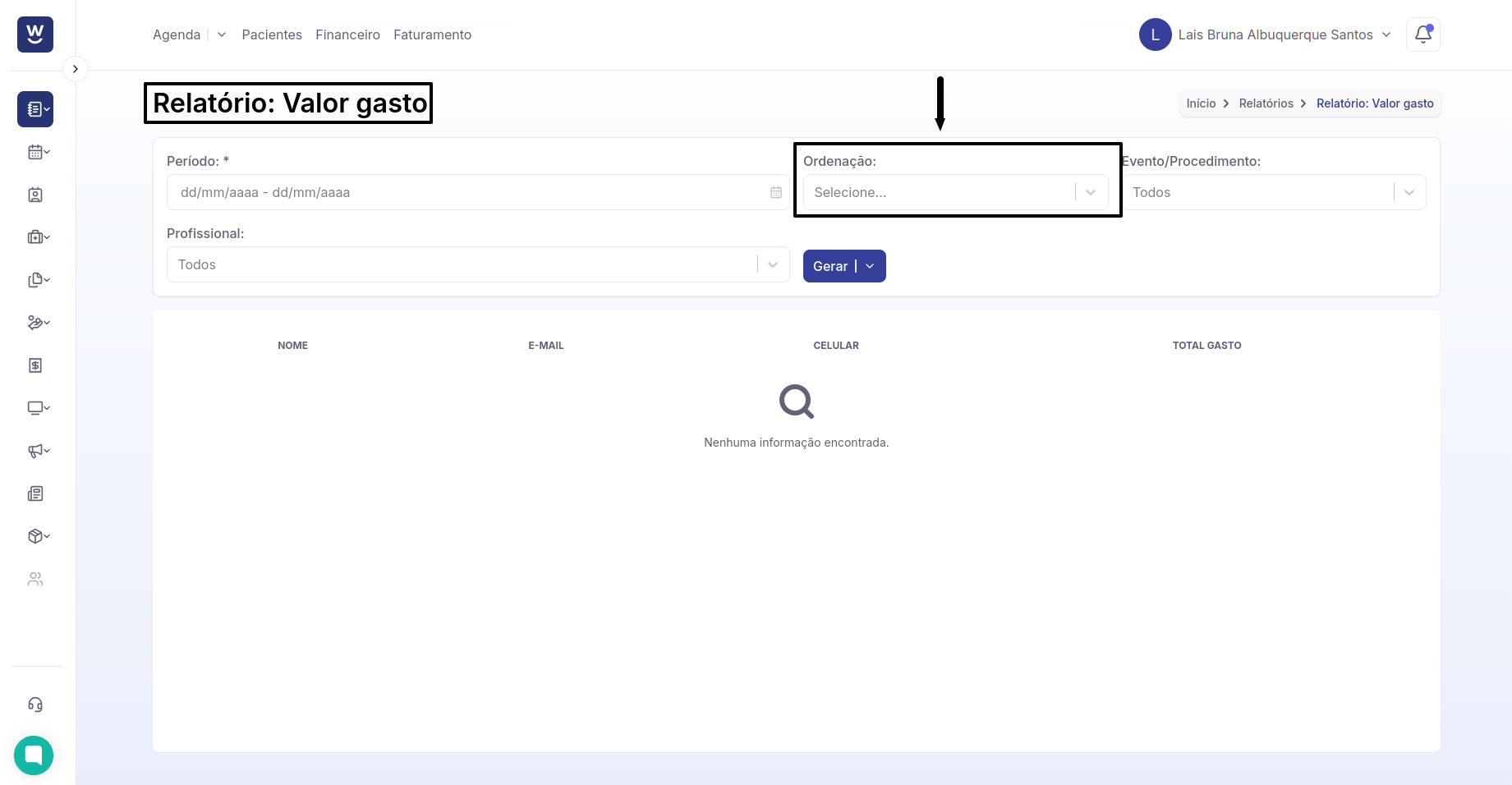
No próximo campo, "EVENTO/PROCEDIMENTO", é possível filtrar por um ou mais procedimentos. Caso prefira incluir todos os procedimentos realizados, deixe o campo em branco.
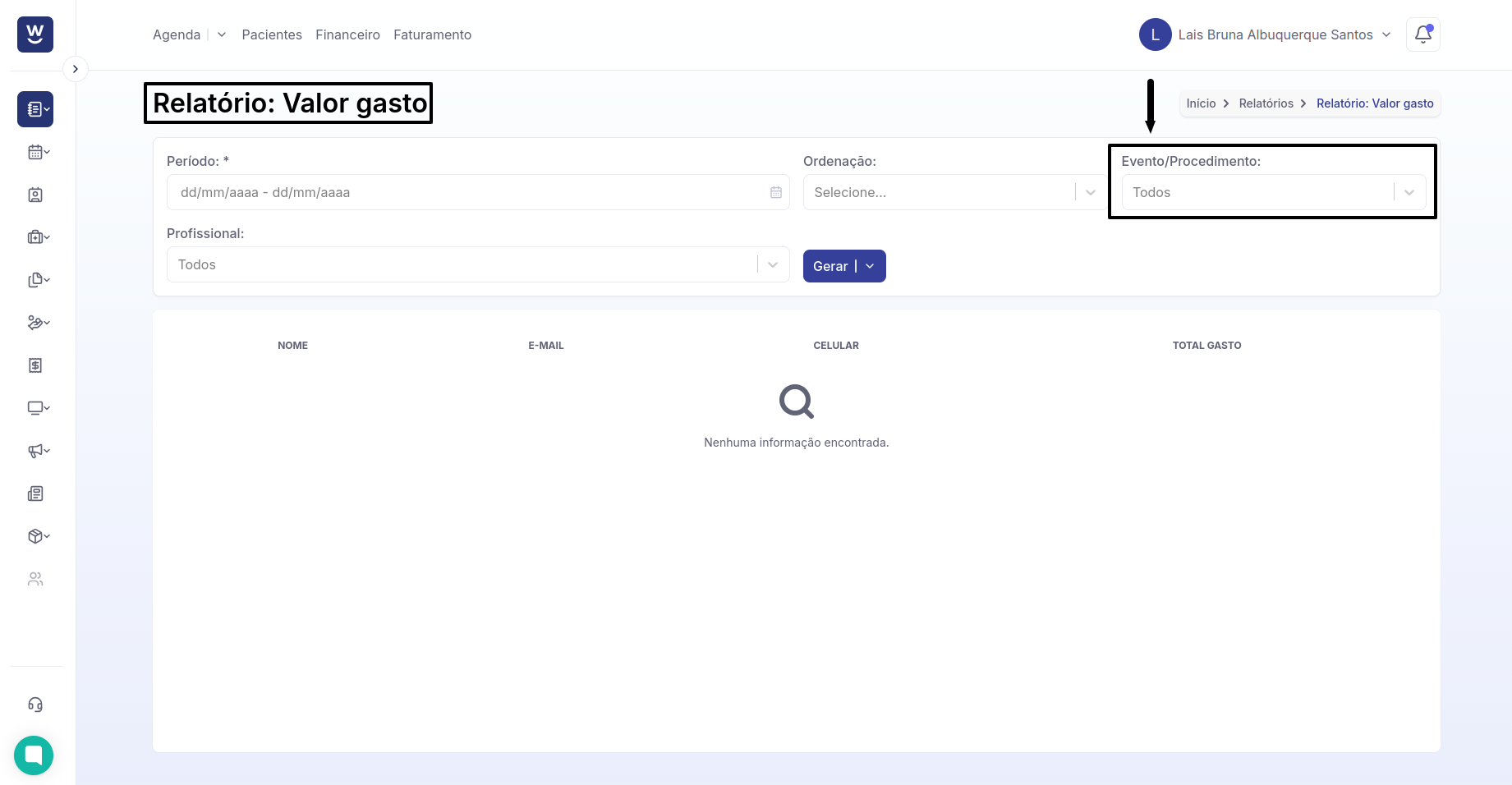
Após preencher o campo "EVENTOS/PROCEDIMENTOS", o próximo campo a ser preenchido é o "PROFISSIONAL". Nesse campo, é possível filtrar o relatório de agenda para um profissional específico ou selecionar a opção "TODOS" para incluir todos os profissionais. Em seguida, clique em "GERAR" para obter o documento desejado.